Преглед на програмата
Накратко за Paint.Net

Инструменти
Лентата с инструменти с бутони по подразбиране е разположена отляво и е опъната вертикално. Съдържа три инструмента за създаване на селекция, два инструмента за плъзгане на селекция (можете да плъзгате или само пътя за селекция, или съдържанието на пътя за селекция), лупа, магическа пръчка (избира цвят), ръка (за навигация, когато изображението е увеличено). След това следвайте Fill (запълва както избрания път, така и областта с монотонен цвят), Gradient (при избора на този инструмент ще бъдат предложени няколко начина за запълване с градиент), Brush, Eraser, Pencil, Eyedropper, Clone brush, Color replacement, Text, Line, Shapes.
Моля, обърнете внимание, че когато изберете инструмент от лявата вертикална лента с инструменти, наборът от допълнителни настройки за инструмента в горната хоризонтална лента с инструменти се променя. Като че ли правите някакъв вид селекция, тогава от горната лента с инструменти можете да изберете режима за множествена селекция: Обединение / Пресичане / Изваждане / Обръщане. И ако изберете инструмента Shapes, тогава в горната лента с инструменти можете да зададете ширината и стила на щриха и да изберете формата на формата:
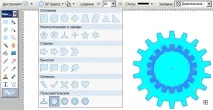
Работа с изображението като цяло
В меню Изображение ще намерите стандартните опции за преоразмеряване на изображение или платно, както и за завъртане на цялото изображение. По някаква причина това меню съдържа и елемент за обединяване на слоеве.
Работа със слоеве
Структурата на слоя се показва в познатия долен десен ъгъл. Можете да създадете нов слой, да преместите слоеве един спрямо друг, да обедините слоеве, да присвоите прозрачност на слой, да завъртите и преместите слой. За удобство функциите за работа със слоеве са налични както в панела със слоеве, така и в менюто на слоевете.
Корекция на снимка
Ще изброя операциите, налични от менюто Корекция: Нива (включително автоматична настройка), Обръщане на цвят, Криви, Нагрубяване, Нюанс и наситеност, Преобразуване в черно и бяло или сепия, Яркост и контраст.
Бих искал да отбележа, че корекцията (както и ефектът) се подлага на целия активен слой, ако няма активна селекция, или избраната област на активния слой.
Много предварително зададени ефекти. Има възможност за инсталиране на ефекти от добавки. Сред предварително инсталираните има острота, винетиране, блясък. Много ефекти на размазване и стилизиране. Още повече ефекти на изкривяване. Има артистични ефекти, за да направите снимката си като картина с маслени бои, молив или мастило. Можете да добавите шум като ефект. Има дори фрактални ефекти.
Плъгините вече са професионален подход към разработването на програми. Плъгините са допълнителни модули, които разширяват стандартната функционалност - всеки може да ги създаде и предложи на собственика на програмата.
Можете да изтеглите допълнителни фигури като плъгин - те ще се появят в списъка с фигури в подраздела Custom, след като копирате *.xaml файловете от изтегления zip файл в папката /Shapres. За напреднали потребители отбелязвам, че xaml файлът е обикновен текстов xml файл, в който са посочени параметрите на формата - метаданни и геометрия. Освен това геометрията съвпада със синтаксиса на svg формата. Това означава, че можете да замените геометрията в някакъв xaml файл, като го копирате от svg файл, запишете файла с ново име, копирайте файла в папката Shape - и ще имате своя собствена форма.
Ако изтеглите приставката за ефекти на Ed Harvey Effects като zip файл и разархивирате архива в папката /Effects, той ще съдържа два файла EdHarvey.Effects.dll иEdHarvey.Effects.pdb - в тях се крие нова функционалност. Сега рестартирайте Paint.Net и ще можете да приложите новите ефекти към изображението. В менюто с ефекти новите постъпления от плъгина са маркирани със специална икона вдясно от името на ефекта:
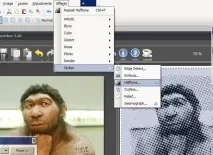
Можете да изтеглите програмата от официалния уебсайт на разработчика (вижте връзката по-долу). Предлага се инсталационна версия, която ще инсталира и .NET компоненти, ако не сте ги имали на вашия компютър. Ако планирате да използвате програмата през цялото време и да я направите свой работен инструмент за работа с изображения, тогава тази опция за инсталиране е подходяща.